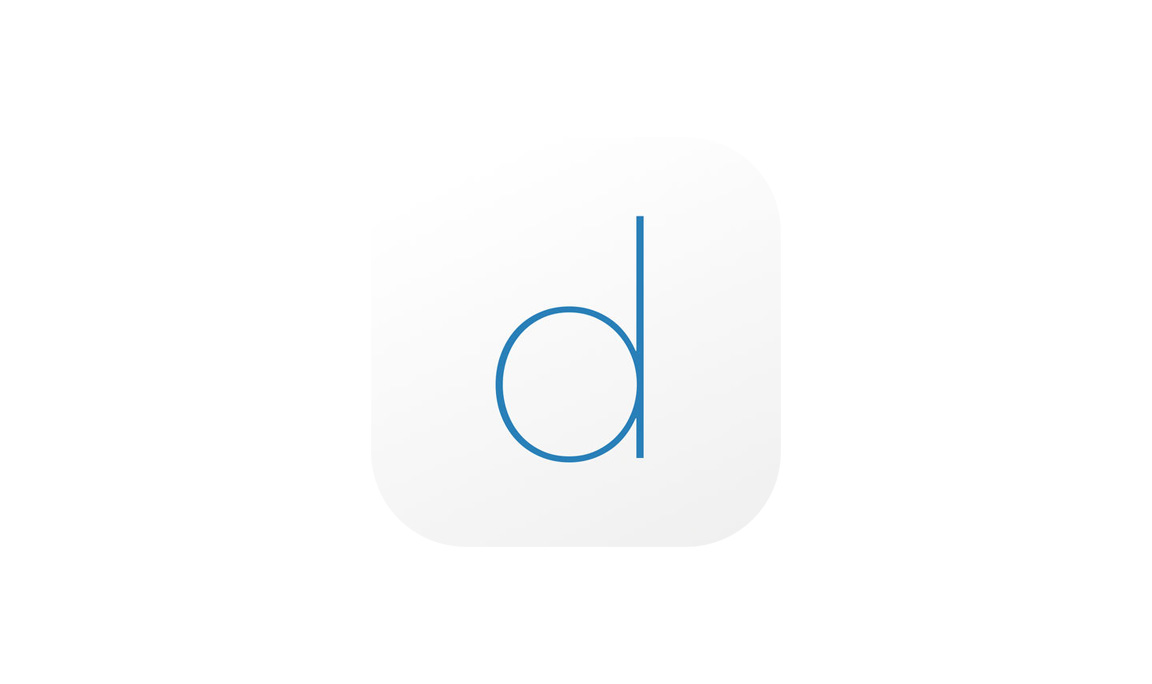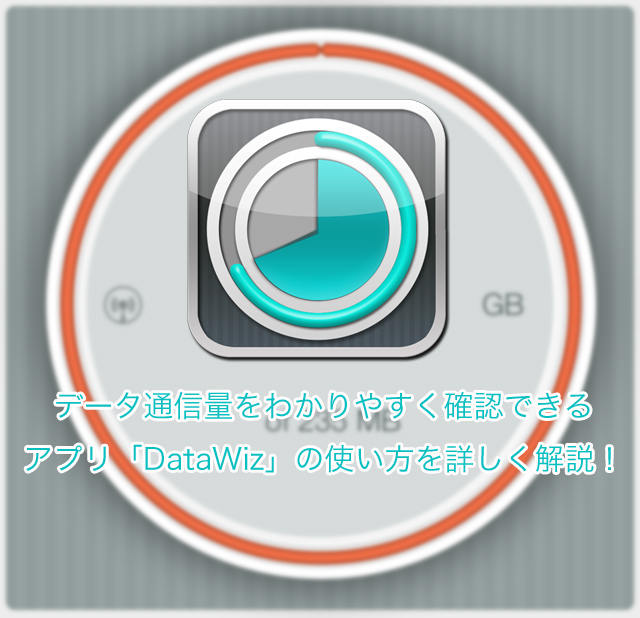
最近、外出先でブログを更新したり、プログラミングすることがあって調べ物をするのによくテザリングを使うわけですが、やはり気になるのはデータ通信量です。
この記事を書いているのはまだ月の半分も進んでいない時期ですが、すでにデータ通信料は4GBに達していて、このままいけば間違いなく7GBに達し、通信速度は128kbpsに制限されてストレスマックスの超絶な遅さでiPhoneを使う事になってしまいます。
そこでダウンロードしておきたいのが「DataWiz」というデータ通信量をわかりやすく確認できるアプリ。今回は「DataWiz」の使い方を詳しく解説します。
DataWizの使い方〜初期設定〜
「DataWiz」をダウンロードしてアプリを起動すると、セットアップが始まります。最初に「BILLING DATE」(請求日)を設定します。ドコモとauは1日、ソフトバンクの場合は末日・10日・20日の3種類があるのでチェックして設定してください。末日の場合は1日、10日の場合は11日、20日の場合は21日を設定します。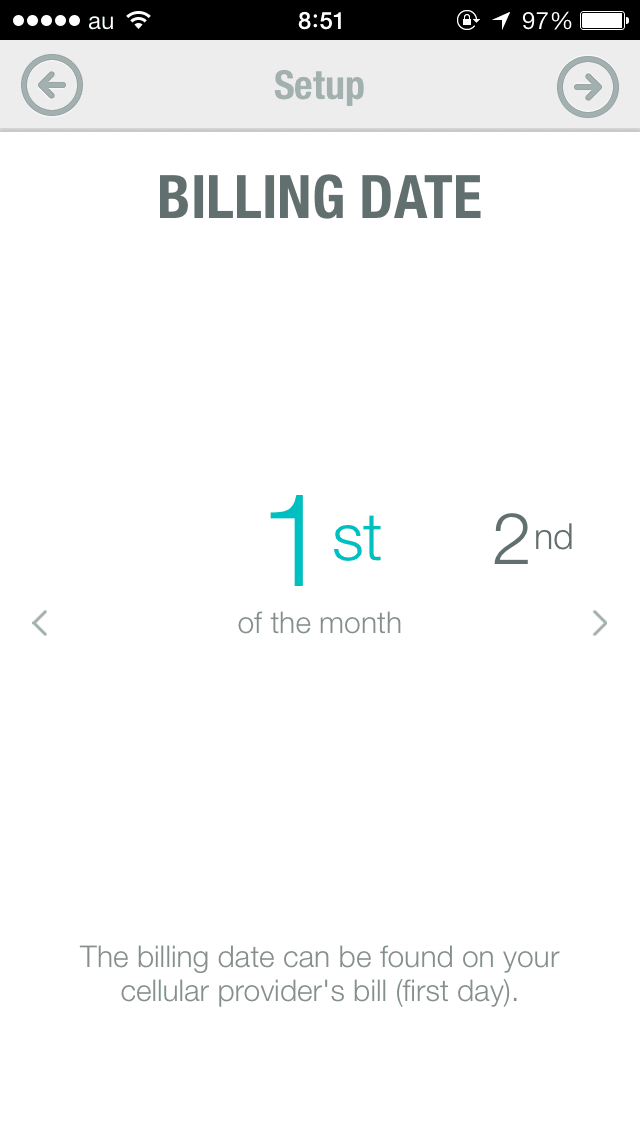
次は「MONTHLY CAP」(通信速度に制限がかかるデータ通信量の上限)を設定します。テザリングオプションを契約してから2年が経っている場合は7.5GB、経っていない場合やテザリングオプションを契約していない場合は7GBでいいでしょう。ちなみに、テザリングオプションが提供されたのは2012年の9月なので、契約してから2年になるのは最低でも2014年9月以降となります。
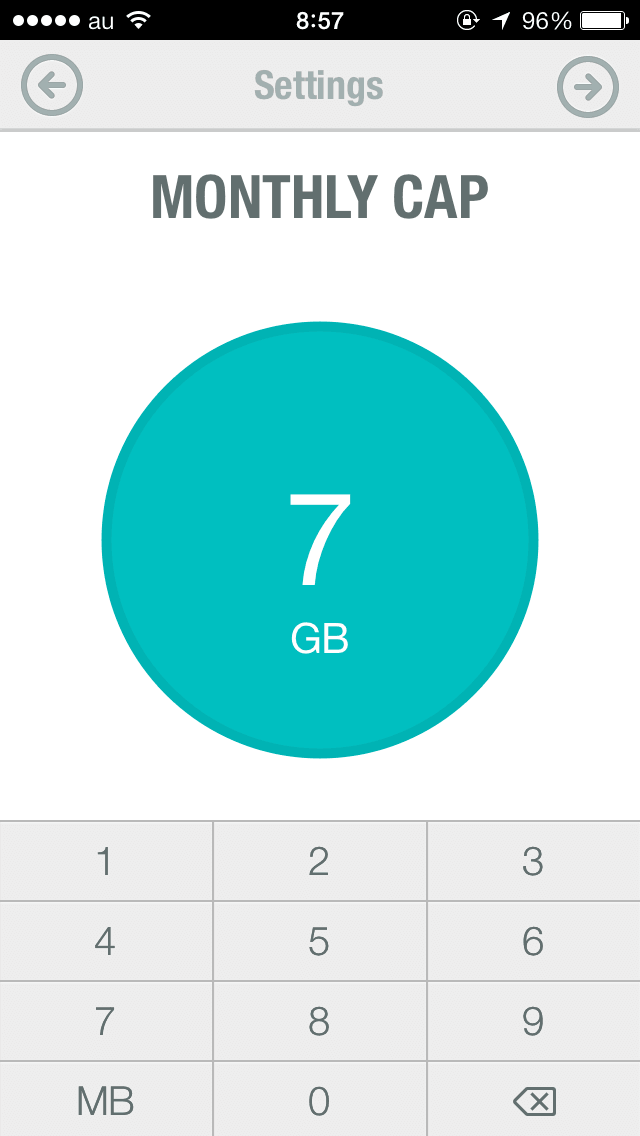
データ通信量を設定すると、こんな感じのアラートが表示されます。「YES」を選択すると、「DataWiz」が1ヶ月間のデータ通信量の上限値を元に1日ごと、1週間ごとの上限値を計算してくれます。
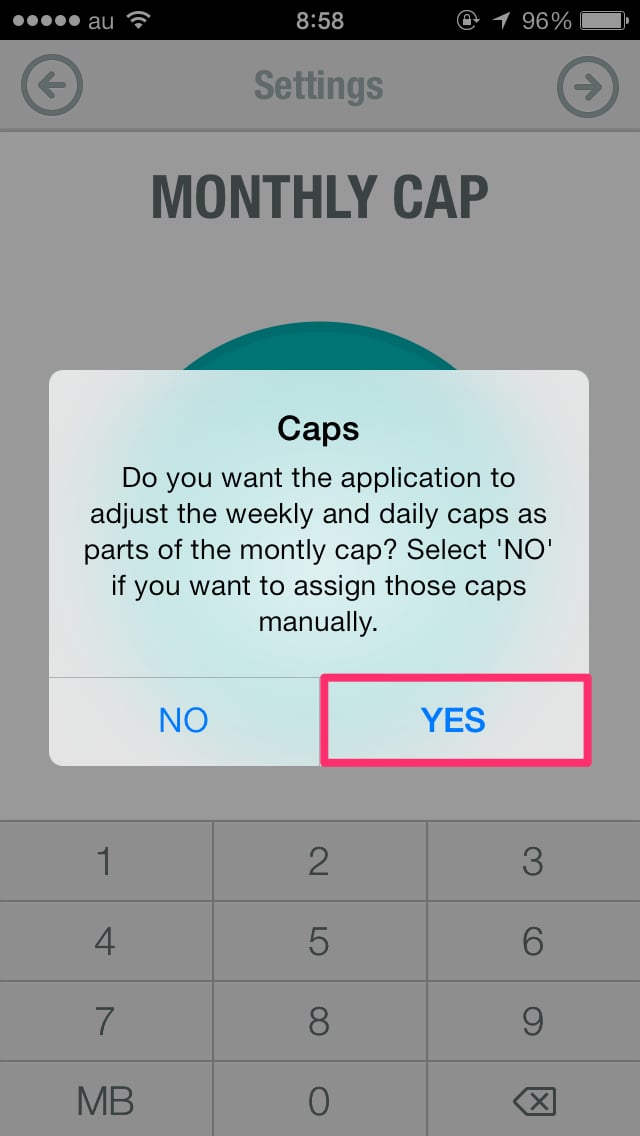
次に「USE SUGGESTED DAILY」を設定します。これは、過去の使用履歴にもとづいて1日の上限値を「DataWiz」が自動で調整してくれるアプリです。例えば、平日は外出先での利用が多く、土日は家でWi-Fiを利用することが多い場合は平日の上限値を高めに設定してくれるというものです。
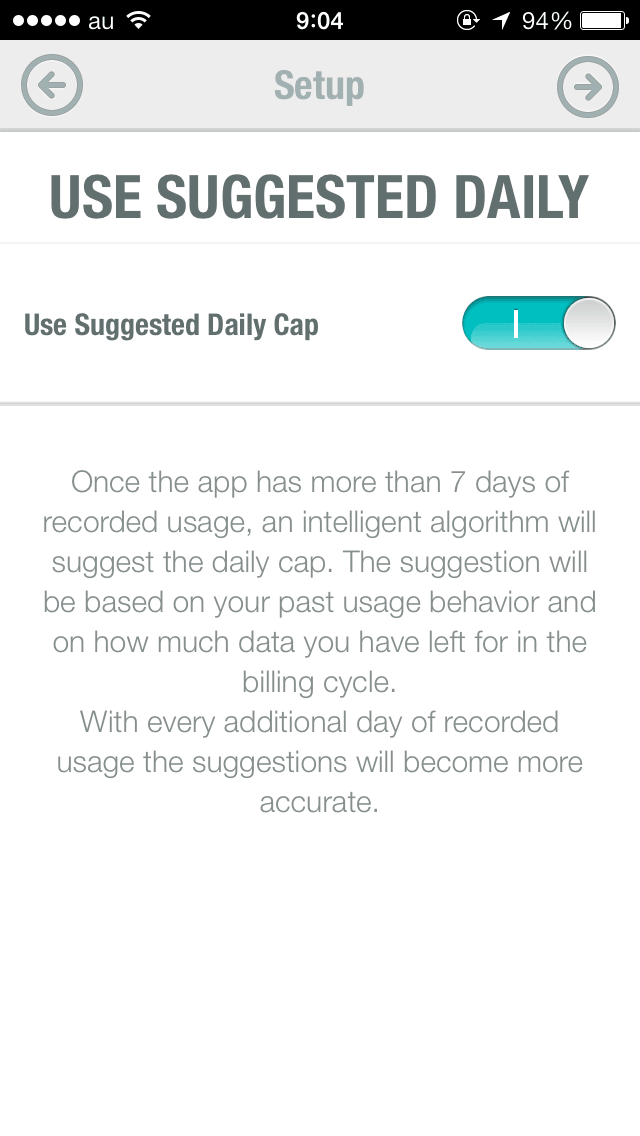
次はアラートを設定します。最初は1ヶ月のデータ通信量が100%を超えた場合しか警告してくれないので、1日ごとや1週間ごとにアラートを表示して欲しい場合は追加しましょう。追加するには「+」アイコンをタップします。
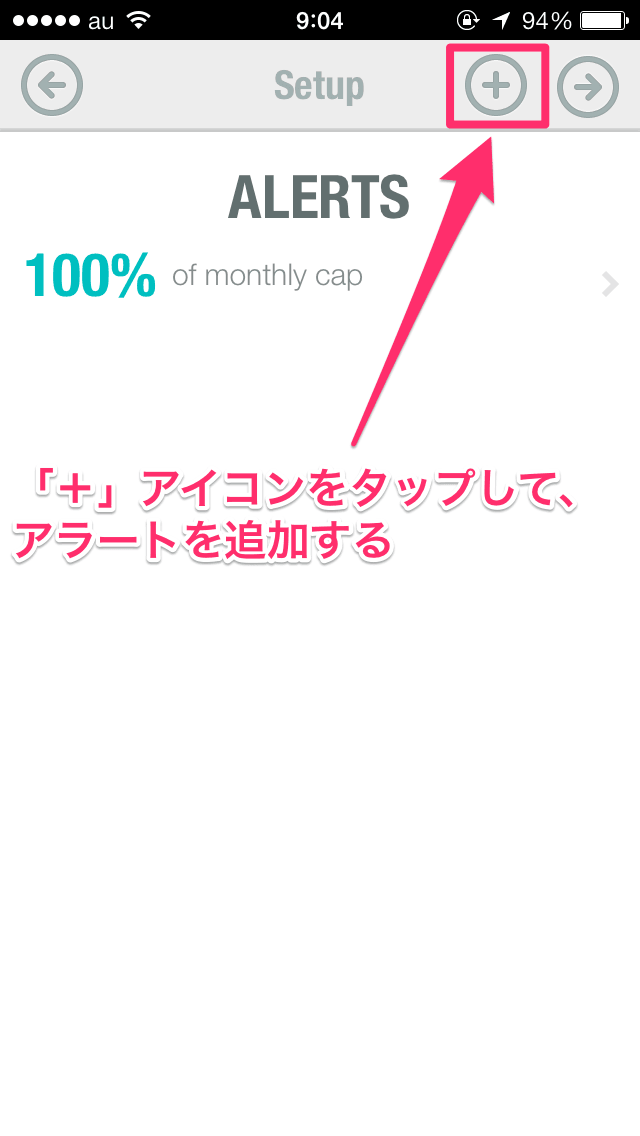
次にデータ通信量の上限値を設定し、Daily Cap(1日ごと)やWeekly Cap(1週間ごと)、Monthly Cap(1ヶ月ごと)から期間を設定します。
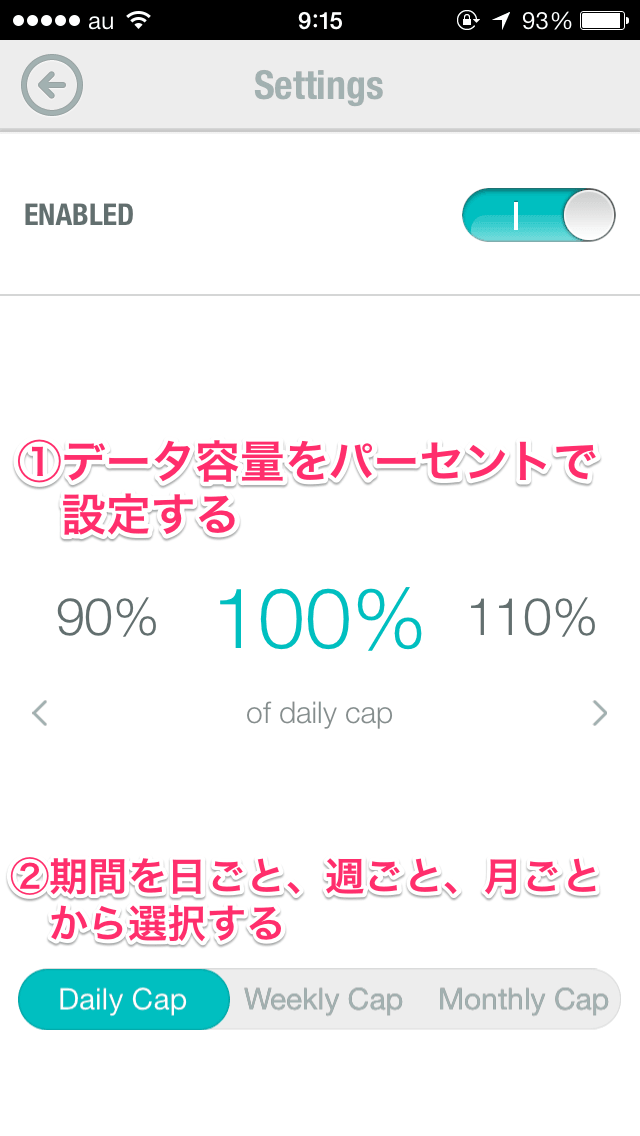
例えば1日のデータ通信量が80%を超えた時にアラートを表示して欲しい場合はこんな感じに設定しましょう。
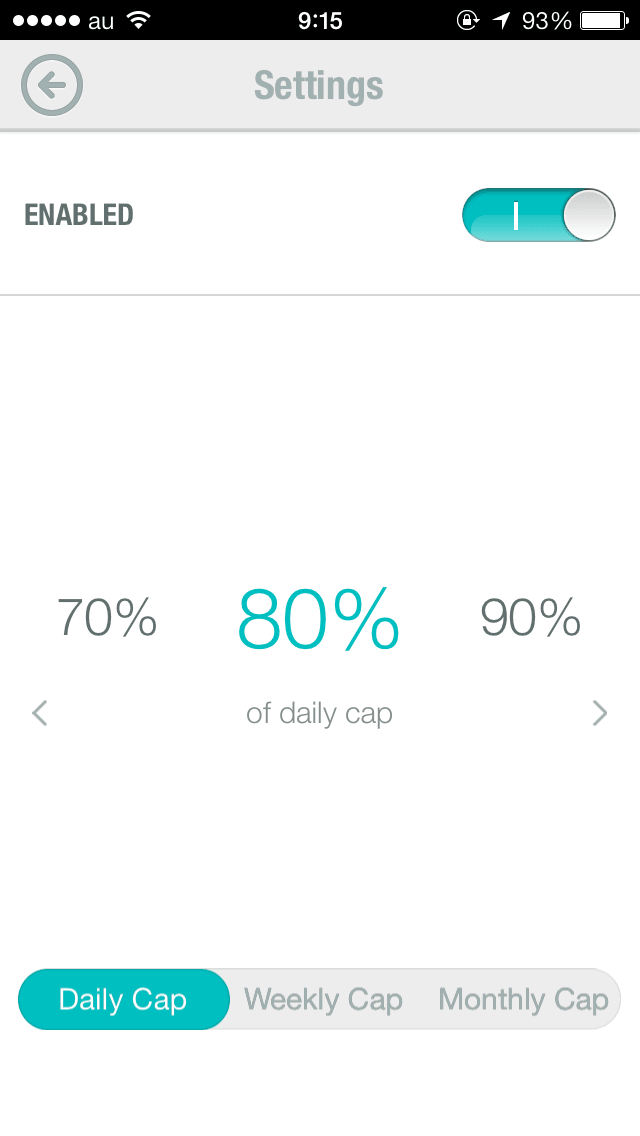
データ通信量の制限として、月間7GBのほかに直近3日間で1GBを超えた場合も通信速度が制限されます(制限後の通信速度は明らかにされていません)このアラートも設定しておきたいところです。
1ヶ月のデータ通信料を7GBに設定した場合、1日の100%のデータ通信量は235MBとなるため、1日間のデータ通信量が140%(987MB)に設定すれば3日間の制限にかかることはありません。こんな感じで設定しておきましょう。
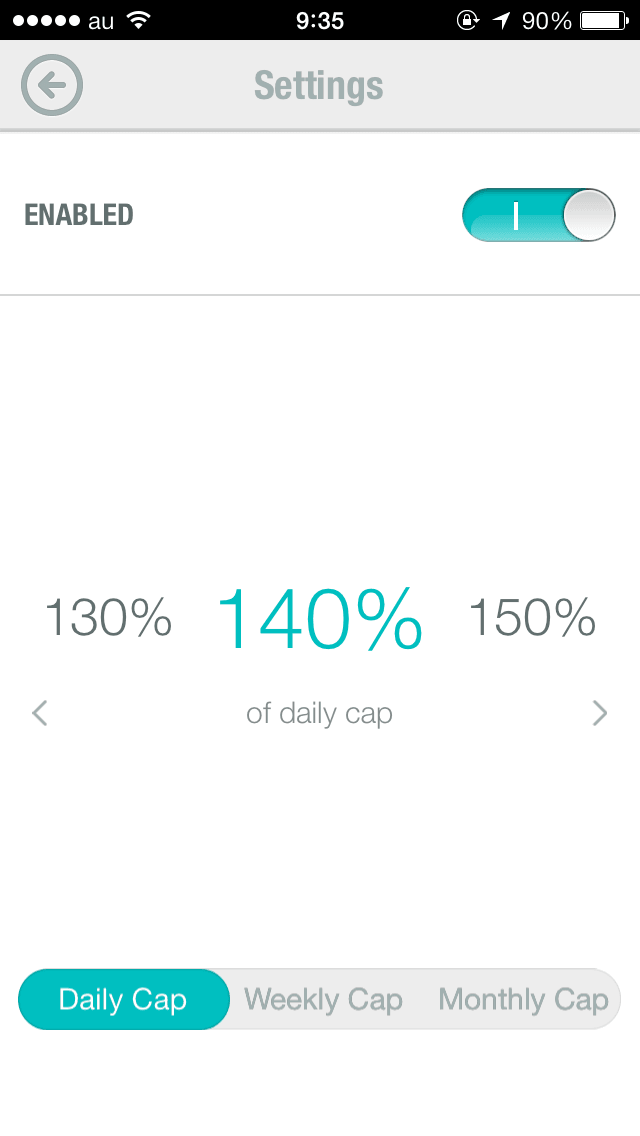
DataWizの使い方〜通信済みのデータ容量を追加する〜
これで初期設定は終わりですが、必ずやっておくべきなのは既に通信したデータ容量の追加です。これをやっておかないと月の途中でデータ通信量を計測することになるので、7GBを超えていてもアラートを表示してくれません。データ容量の追加をするにはトップの画面から設定のアイコンをタップし、「ADD MOBILE DATA」を選びます。
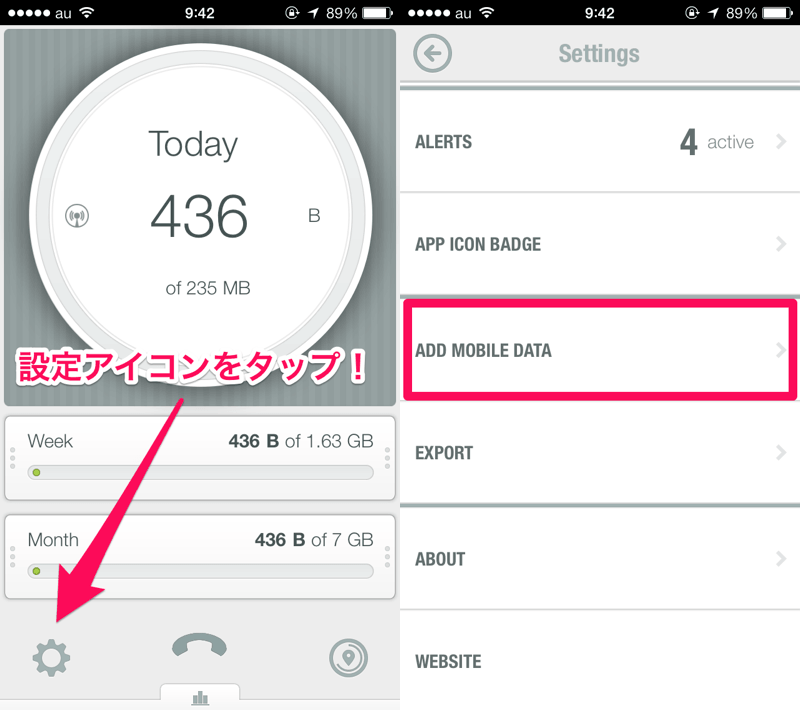
auのiPhoneを使っている方で既に通信したデータ容量を確認するにはこちらを参考にしてください。
これでDataWizの設定は終わりです!
DataWizの使い方〜データ通信量の確認〜
データ通信量の確認はアプリのホーム画面から行えます。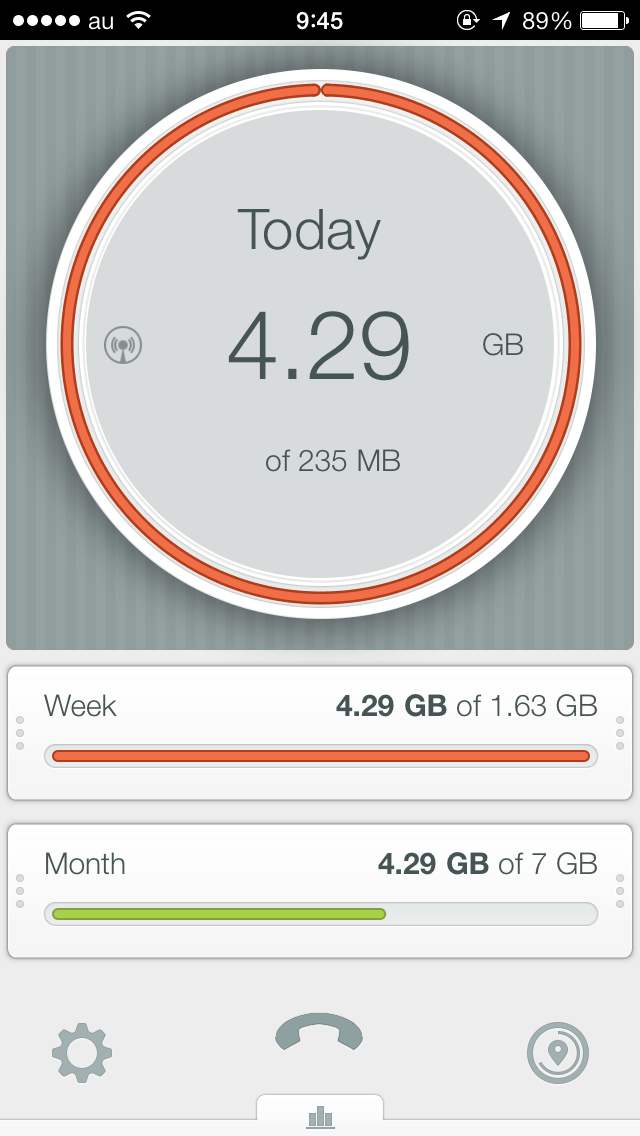
Today、Week、Monthが表示されますが、それぞれの項目をタップすると、パーセント表示にすることができます。
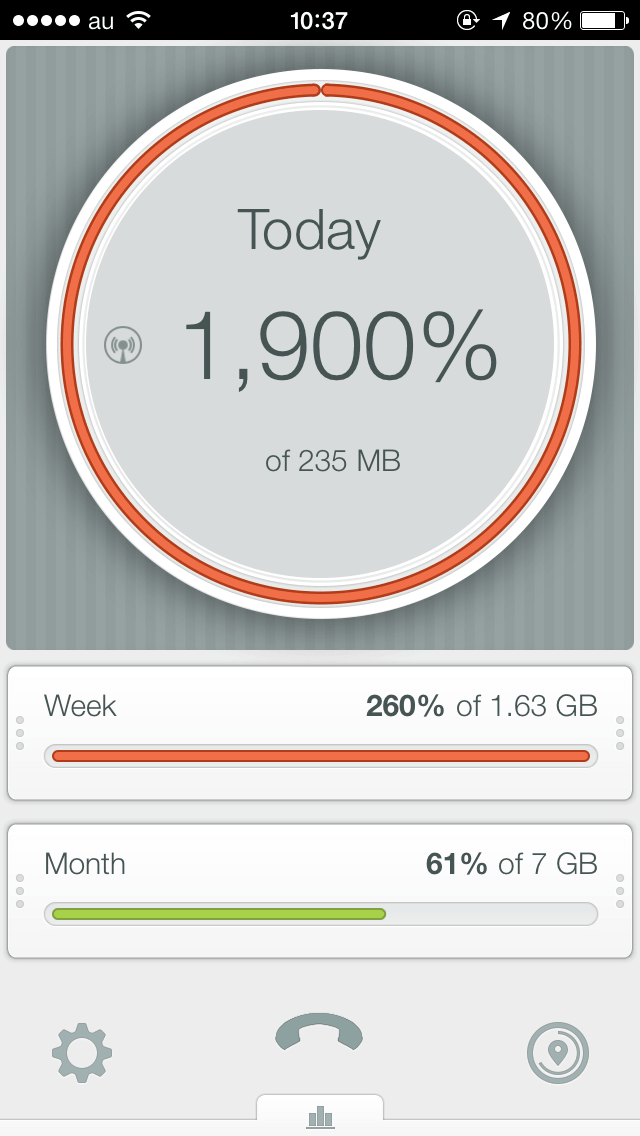
また、iPhoneのホーム画面には1ヶ月のデータ通信量をパーセントで表示されるのでサッと確認するのに便利だと思います。

この他にも「DataWiz」にはいろんな確認方法がありますが、これだけおさえておけば十分かと思います。あとは、データ容量が設定した上限に達すると、通知センターでアラートを表示してくれますよ。
iPhoneのヘビーユーザーにおすすめの「DataWiz」
テザリングを多用する方やデータ通信量が気になる方に「DataWiz」は必須のアプリだと思います。128kbpsの制限というのはかなり辛いですからね・・・アプリも無料なのでダウンロードしてサクッと設定しておきましょう!

DataWiz – Free Mobile Data Management & VoIP Calls
価格:無料(記事投稿時)
カテゴリ:ファイナンス, ユーティリティ
アプリの評価:



カテゴリ:ファイナンス, ユーティリティ
アプリの評価: